登录
- 微信登录
- 手机号登录
微信扫码关注“汇帮科技”快速登录
Loading...
点击刷新
请在微信【汇帮科技】内点击授权
300秒后二维码将过期
二维码已过期,点击刷新获取新二维码
登录
登录
其他登录方式
修改日期:2025-11-05 10:00
在建筑、机械、工程等设计领域,CAD软件生成的DWG格式文件是行业标准。但当需要把设计图纸分享给非专业人员,或在打印、出版时使用,这种格式的兼容性问题就会显现。为解决CAD文件转PDF的需求,本文将详细介绍6种不同工具的转换方法,让你轻松掌握各种场景下的CAD转PDF技巧。
一、汇帮CAD转换器(快速批量转换神器)
1. 安装启动:下载并打开汇帮CAD转换器,界面简洁清晰,找到主功能区的"CAD转PDF"按钮,点击进入操作界面。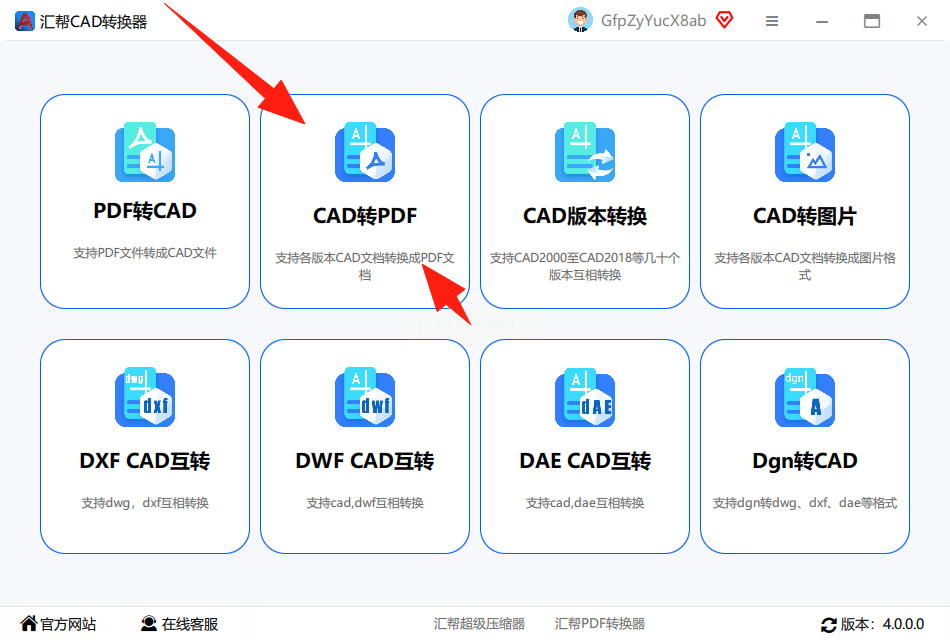
2. 文件上传:左侧面板会显示文件目录结构,点击右侧"添加文件",可单文件或批量导入CAD图纸(支持DWG、DXF等格式),批量导入勾选"批量添加"更高效。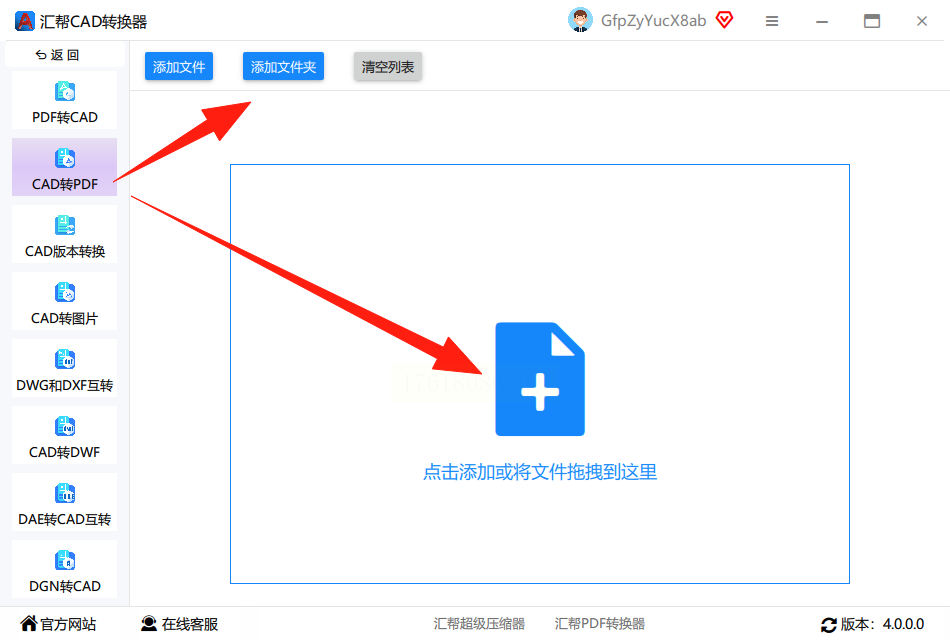
3. 参数设置:上传后下方会出现参数选项,"输出质量"建议设为高(数值越大清晰度越高),"布局"选"模型空间"或"图纸空间","色彩"根据需求选黑白/彩色打印,最后指定输出文件夹位置。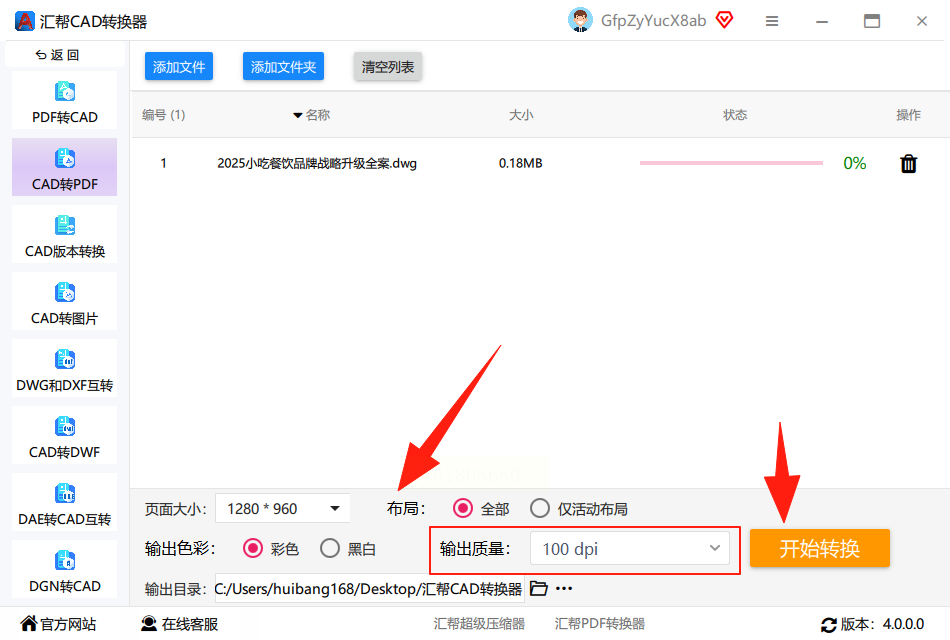
4. 开始转换:确认所有参数无误后,点击"开始转换"按钮,进度条走完即完成转换,新文件会自动保存到指定目录。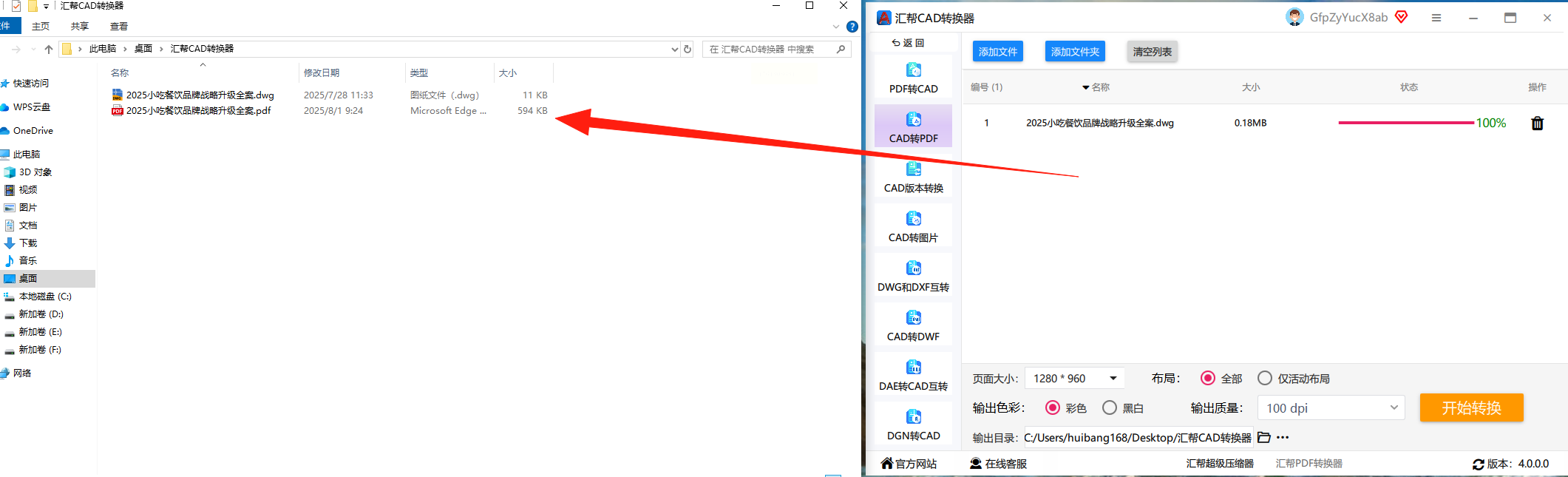
二、AutoCAD(专业软件自带导出)
1. 打开图纸:在AutoCAD软件中加载需要转换的CAD文件,确保图纸已正确显示。
2. 打印设置:点击顶部菜单栏"文件"→"打印",弹出打印对话框。
3. 选择打印机:在"打印机/绘图仪"下拉列表中,选择"Microsoft Print to PDF"作为输出设备。
4. 调整参数:设置"图纸尺寸"为A4或自定义,"打印范围"选"窗口"或"全部",预览无误后点击"确定"。
5. 导出PDF:弹出"另存为"窗口,输入文件名并选择保存路径,点击"保存"完成转换。
三、全能PDF转换助手(一站式格式处理)
1. 功能选择:打开软件后,在主界面左侧找到"CAD转PDF"选项,点击进入转换界面。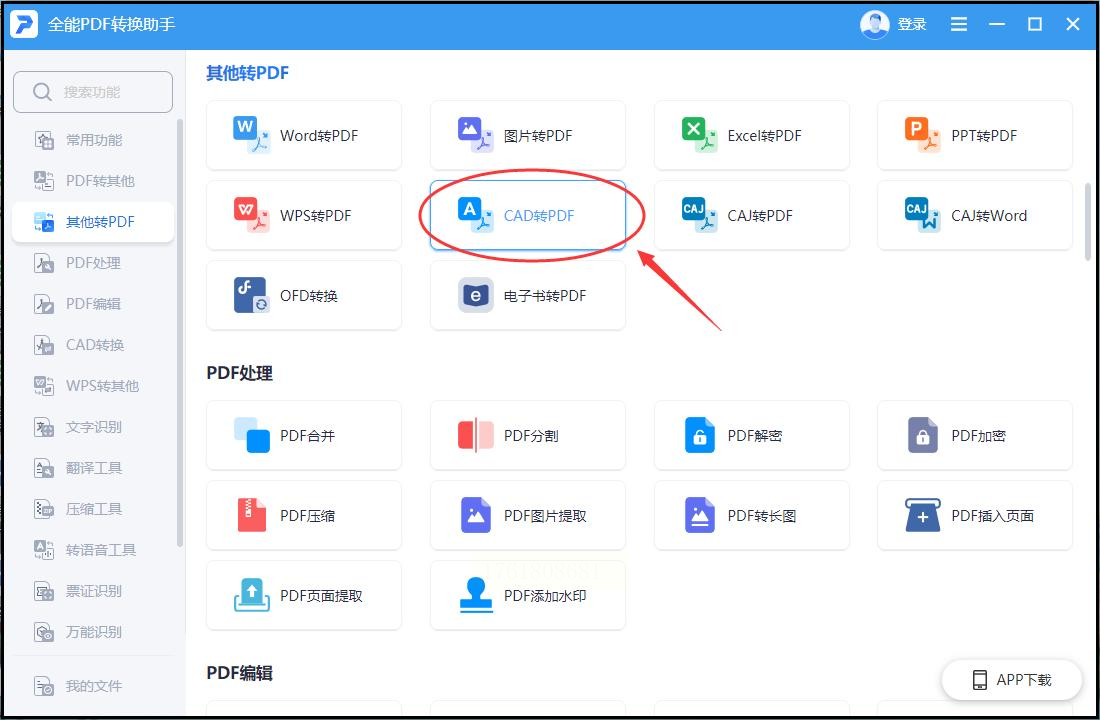
2. 文件导入:点击"添加文件"按钮,从本地文件夹选择需要转换的CAD文件,支持多文件同时添加。
3. 参数配置:在下方设置区域,可自定义"输出颜色"(黑白/灰度/彩色)、"页面大小"(默认A4或自定义)、"背景色"等参数,还能调整"压缩质量"。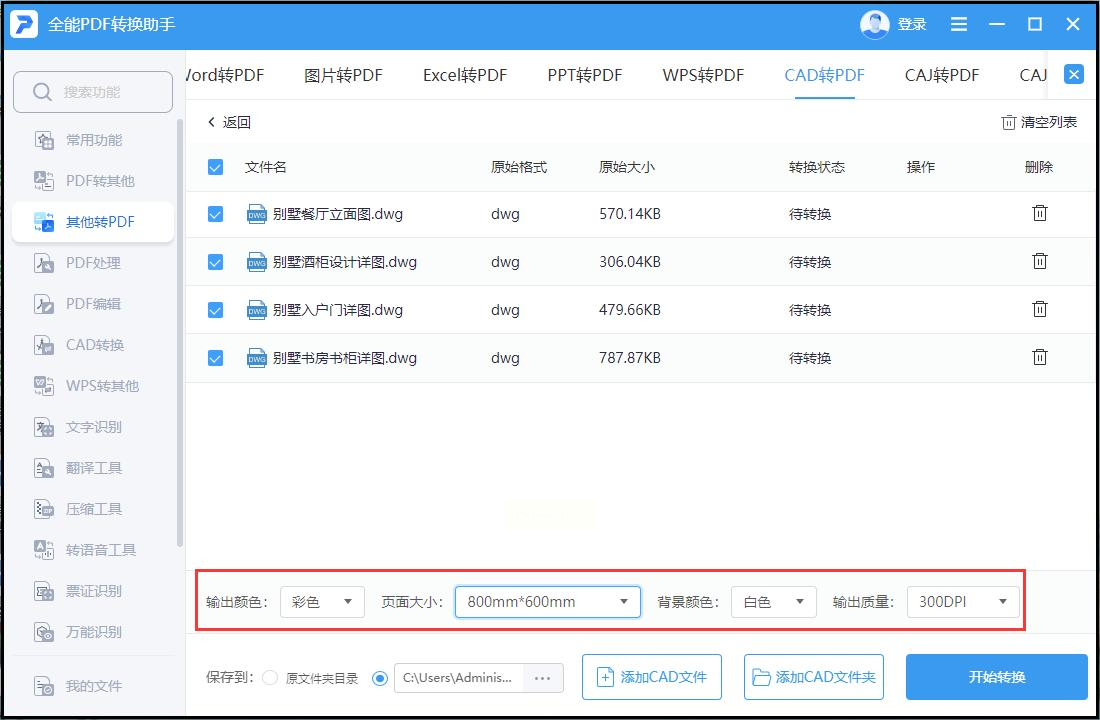
4. 执行转换:确认参数后点击"开始转换",转换进度会实时显示,完成后软件会自动提示文件位置。
四、打印导出法(CAD软件通用技巧)
1. 调用打印命令:在CAD软件中按Ctrl+P快捷键,调出打印对话框(浩辰CAD同样适用)。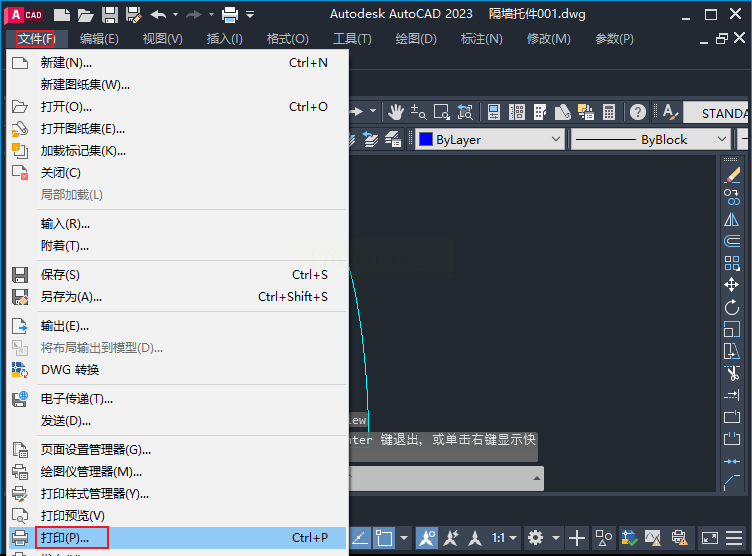
2. 配置打印机:在"打印机/绘图仪"下拉列表中选择"DWG To PDF.pc3",这是CAD自带的PDF打印驱动。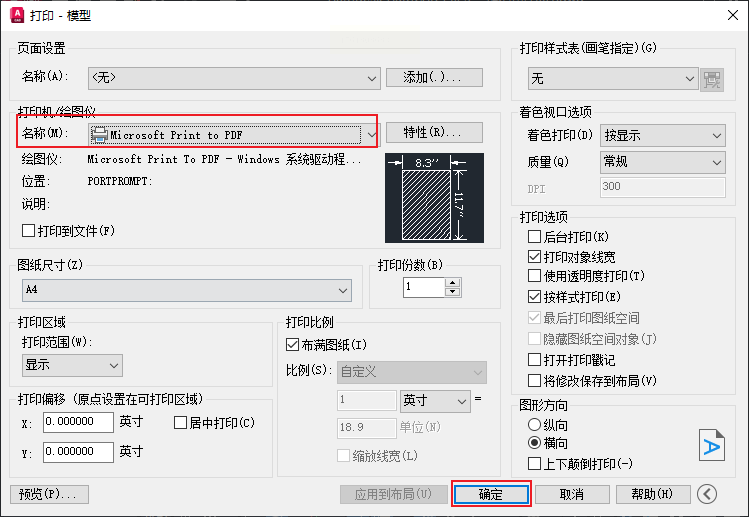
3. 设置打印参数:根据图纸需求设置"打印范围"(如窗口选择关键区域)、"打印比例"(1:1或按实际尺寸)、"打印样式表"(默认acad.ctb控制颜色)。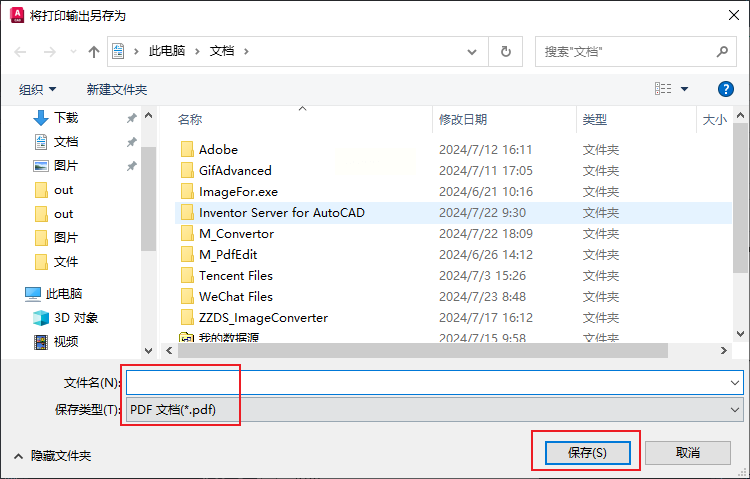
4. 预览与导出:点击"预览"检查效果,满意后点击"确定",在弹出的保存窗口中输入文件名和路径即可。
常见问题解答
- Q:CAD文件中有复杂图层,转换后图层显示混乱?
A:在转换软件中启用"保留图层"选项,或在AutoCAD打印设置中选择"按样式表打印",确保图层属性完整导出。
- Q:批量转换时文件出错,如何排查?
A:检查CAD文件是否损坏,尝试单独转换单个文件定位问题;或更换版本兼容的转换软件,避免文件格式不支持。
- Q:转换后的PDF文件尺寸与原图不符?
A:在转换软件中重新设置"打印比例"为1:1,或在AutoCAD打印设置中勾选"布满图纸"选项,确保尺寸缩放正确。
通过以上方法,无论你是设计师、工程师还是CAD爱好者,都能根据实际场景选择合适的转换工具。掌握这些技巧后,CAD文件转PDF的过程将变得简单高效,让你的设计成果能轻松分享给任何需要查看的人,无需担心格式兼容性问题。建议收藏本文,遇到转换难题时随时查阅操作步骤,提高工作效率。
如果想要深入了解我们的产品,请到 汇帮科技官网 中了解更多产品信息!
没有找到您需要的答案?
不着急,我们有专业的在线客服为您解答!

请扫描客服二维码